Obsah
Pokud se ve Windows 10 potýkáte s problémem modré obrazovky "PNP DETECTED FATAL ERROR", pokračujte ve čtení níže a problém vyřešte.
Chyba PNP_DETECTED_FATAL_ERROR v systému Windows 10 obvykle indikuje hardwarový problém se zařízením Plug and Play připojeným k počítači. Jindy může chyba souviset s problematickým ovladačem zařízení, který nelze načíst nebo způsobuje pád systému.

V tomto průvodci řešením potíží naleznete pokyny krok za krokem, jak vyřešit chybu PNP_DETECTED_FATAL_ERROR v systému Windows 10.
Jak opravit: PNP DETECTED FATAL ERROR bsod v systému Windows 10.
Návrhy: Než budete pokračovat v níže uvedených metodách, proveďte následující kroky a zjistěte, zda problémy přetrvávají.
1. Odpojte všechna periferní zařízení, která nepotřebujete (např. USB disky, SD karty, USB bezdrátový přijímač myši nebo klávesnice, USB bezdrátovou síťovou kartu, tiskárnu atd.).
2. Pokud po instalaci aktualizací systému Windows dojde k chybě PNP_DETECTED_FATAL_ERROR, zkuste obnovit systém do předchozího funkčního stavu* nebo vrátit systém Windows 10 na starší verzi.
Poznámka: Pokud nelze spustit systém Windows , spusťte počítač z instalačního média systému Windows a přejděte na stránku Řešení problémů -> Rozšířené možnosti -> Odinstalování aktualizací nebo na Řešení problémů -> Rozšířené možnosti -> Obnovení systému.
3. Nainstalujte aktualizace systému Windows 10: Je možné, že problém, se kterým se potýkáte, je způsoben chybějícími aktualizacemi. Pokračujte tedy a nainstalujte do počítače všechny dostupné aktualizace:
1. Přejděte na Start  -> Nastavení
-> Nastavení  -> Aktualizace a zabezpečení -> Aktualizace systému Windows.
-> Aktualizace a zabezpečení -> Aktualizace systému Windows.
a. Klikněte na Zkontrolujte aktualizace v pravém podokně a počkejte na dokončení kontroly. Pokud jsou identifikovány nějaké čekající aktualizace, nainstalujte je.
b. Klikněte Zobrazit volitelné aktualizace
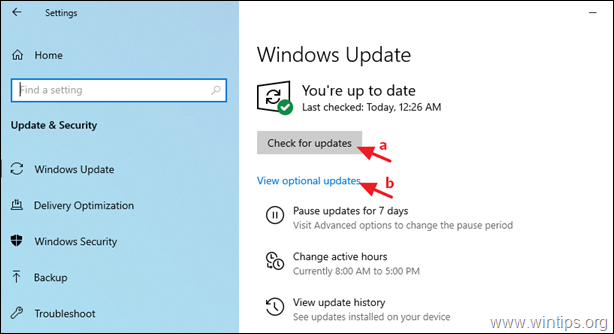
c. Rozšířit Aktualizace ovladačů a poté vyberte a nainstalovat všechny dostupné ovladače.
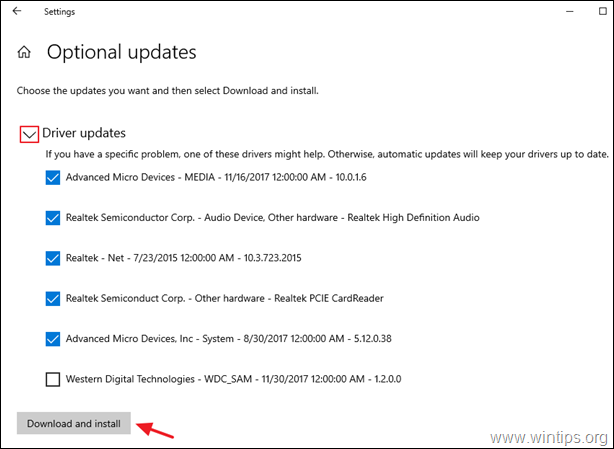
- Metoda 1. Odpojení nebo zakázání hardwarových zařízení.Metoda 2. Aktualizace ovladačů zařízení.Metoda 3. Úprava nastavení správy napájení.Metoda 4. Zakázání rychlého spouštění.Metoda 5. Oprava systémových souborů.Metoda 6. Zjištění příčin PNP_DETECTED_FATAL_ERRORMetoda 7. Oprava systému Windows 10.
Metoda 1. Odpojení nebo zakázání hardwarových zařízení.
Jak jsme již zmínili dříve, chyba PNP_DETECTED_FATAL_ERROR v systému Windows 10 může být způsobena problémy s hardwarem. V takovém případě existují dva způsoby, jak problém vyřešit.
A. Odpojte externí zařízení.
Nejprve zkuste postupně odpojit všechna externí zařízení, která nejsou potřebná k provozu počítače (např. všechna úložná zařízení USB, tiskárnu atd.), a zkontrolujte, zda se tím problém vyřeší.
Pokud tímto způsobem identifikujete problematické zařízení, aktualizujte jeho ovladač podle postupu popsaného v metodě 2.
B. Zakázat interní zařízení.
Pokud po odpojení externích zařízení přetrvává hlášení "PNP DETECTED FATAL ERROR", pokračujte a postupně odpojte všechna hardwarová zařízení, která nelze odpojit a která nejsou potřebná k provozu systému.
1. Přejděte na Správce zařízení . K tomu:
-
- Tisk Windows
 + R klávesy pro načtení Spustit dialogové okno. Zadejte devmgmt.msc a stiskněte Vstupte na a otevřete správce zařízení.
+ R klávesy pro načtení Spustit dialogové okno. Zadejte devmgmt.msc a stiskněte Vstupte na a otevřete správce zařízení.
- Tisk Windows
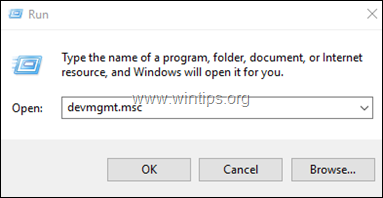
2. Ve Správci zařízení, klikněte pravým tlačítkem myši na na jakémkoli nekritickém zařízení* a vyberte možnost Zakázat .
Můžete například bezpečně zakázat následující zařízení:
- Síťové adaptéry (Ethernet nebo/i Wi-Fi). Zvukové video a herní ovladače. Obrazová zařízení (skenery a fotoaparáty).
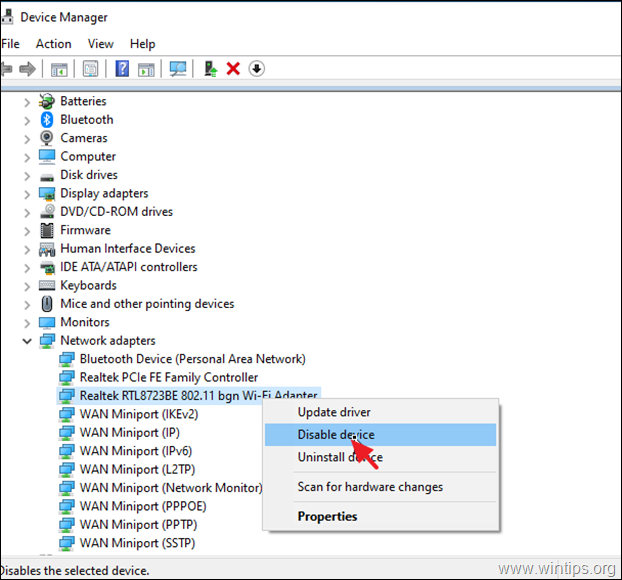
3. Po zakázání zařízení zkontrolujte, zda přetrvává hlášení PNP_DETECTED_FATAL_ERROR.* Pokud ne, pokračujte zakázáním dalšího zařízení, v opačném případě pokračujte a problematické zařízení znovu povolte a aktualizujte jeho ovladače podle pokynů uvedených v metodě 2 níže.
Poznámka: Pokud se problém vyřeší po vypnutí síťového adaptéru, znovu adaptér zapněte a pokračujte v úpravě nastavení správy napájení podle pokynů v metodě 3.
Metoda 2. Oprava chyby PNP DETECTED FATAL ERROR aktualizací ovladačů zařízení.
Pokud problémové zařízení stále nemůžete najít, pokračujte v aktualizaci ovladačů těchto zařízení:
-
- Videoadaptéry * Síťové adaptéry
Poznámka: Zejména v případě videoadaptéru zcela odinstalujte ovladač videa a veškerý související software a nainstalujte nejnovější nebo předchozí stabilnější verzi.
1. Klikněte pravým tlačítkem myši na zařízení, jehož ovladač chcete aktualizovat, a klikněte na tlačítko Aktualizace ovladače .

2. Klikněte na Automatické vyhledávání řidičů.
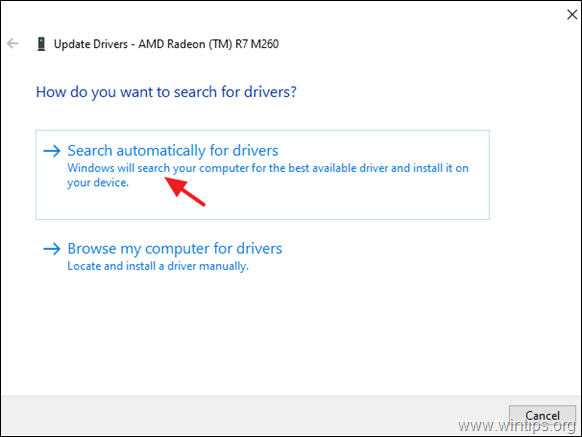
3. Nechte systém Windows vyhledat aktualizovaný ovladač a nainstalujte jej. Pokud systém Windows aktualizovaný ovladač nenajde, přejděte na stránky podpory výrobce zařízení a zjistěte, zda pro dané zařízení existuje aktualizovaný ovladač. Pokud ano, stáhněte jej a nainstalujte.
Metoda 3. Úprava nastavení správy napájení na síťových adaptérech.
1. Ve Správci zařízení rozbalte Síťové adaptéry .
2. Klikněte pravým tlačítkem myši na každém síťovém adaptéru a vyberte Vlastnosti .
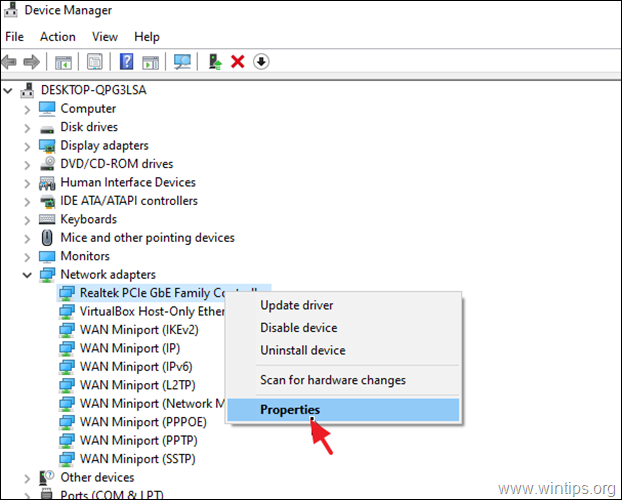
3. Přejít na Správa napájení karta a zakázat možnost Povolit tomuto počítači vypnout toto zařízení pro úsporu energie . klikněte OK použít změny.
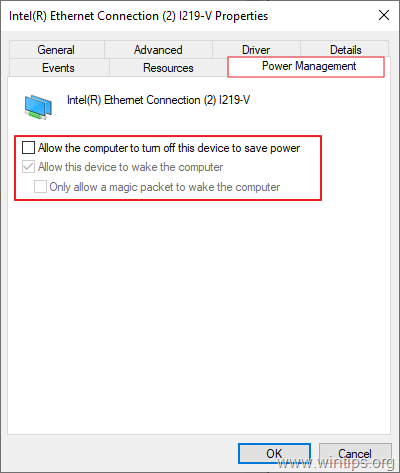
Metoda 4. Zakázání rychlého spouštění pro opravu PNP_DETECTED_FATAL_ERROR.
Rychlé spuštění umožňuje rychlejší spuštění počítače po jeho vypnutí. Pokud zjistíte, že je tento stav na vašem počítači povolen, doporučujeme jej zakázat podle níže uvedených kroků. Někdy může způsobit problémy v operačním systému.
1. Do vyhledávacího pole zadejte ovládací panel a stiskněte Vstupte na .
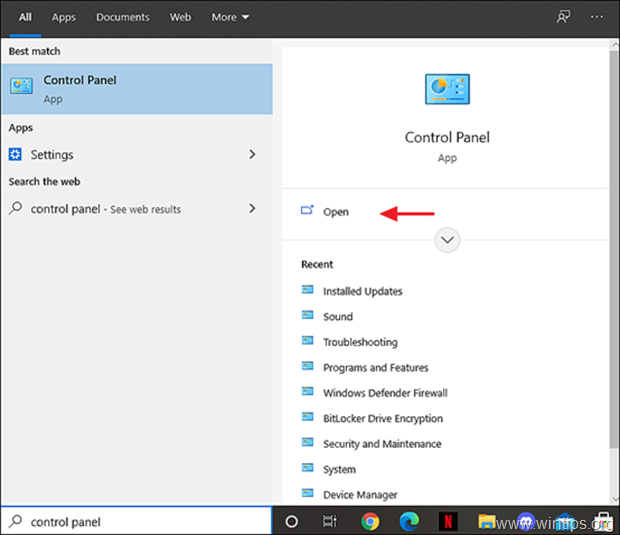
2. Změňte Zobrazit B y (vpravo nahoře) na Malé ikony a pak klikněte na Možnosti napájení .
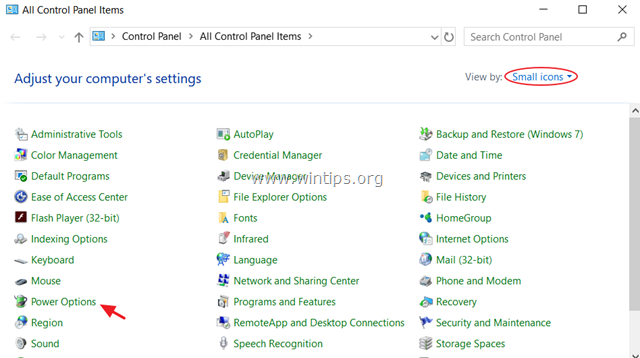
3. V levém podokně vyberte možnost Zvolte, co mají dělat tlačítka napájení .
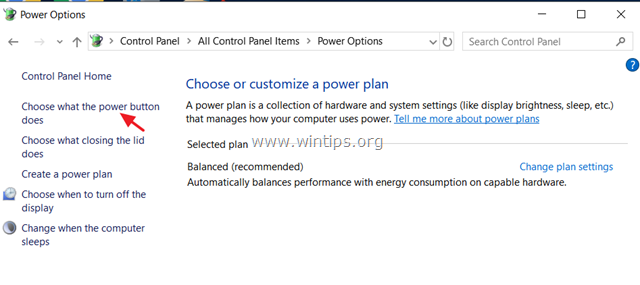
4. Klikněte na Změna nastavení, která nejsou aktuálně k dispozici .

5. Přejděte dolů a zrušte zaškrtnutí . Zapnutí rychlého spuštění (doporučeno) a klikněte na možnost Uložení změn. *
* Poznámka: Pokud je " Zapnutí rychlého spuštění (doporučeno) " v tomto okně chybí, musíte v počítači povolit hibernaci.

6. Restart a zkontrolujte, zda problém přetrvává.
Metoda 5. Oprava chyby PNP DETECTED FATAL ERROR opravou systémových souborů.
1. Otevřete příkazový řádek jako správce. Chcete-li to provést:
1. Do pole Hledat zadejte následující text: cmd nebo příkazový řádek
2. Klikněte pravým tlačítkem myši na příkazový řádek (výsledek) a vyberte Spustit jako správce .
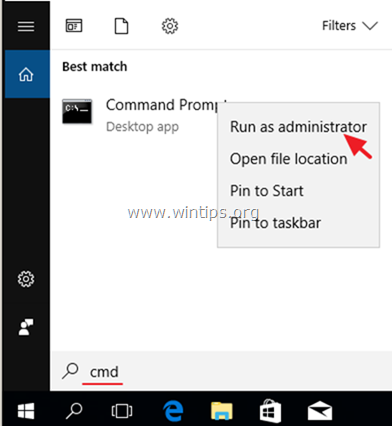
2. Do okna příkazového řádku zadejte následující příkaz a stiskněte klávesu Enter:
- Dism.exe /Online /Cleanup-Image /Restorehealth
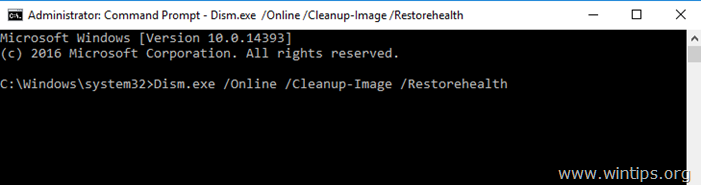
3. Buďte trpěliví, dokud DISM neopraví úložiště komponent. Po dokončení operace (měli byste být informováni, že poškození úložiště komponent bylo opraveno) zadejte tento příkaz a stiskněte Enter:
- SFC /SCANNOW
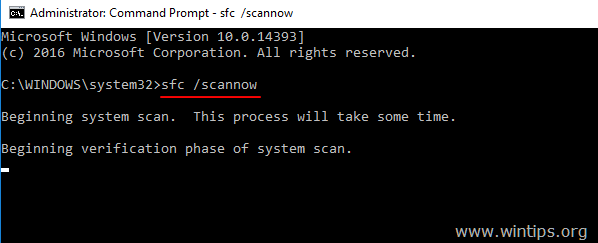
4. Po dokončení skenování SFC, restartovat vašeho počítače.
5 . Po restartu zkontrolujte, zda je problém PNP_DETECTED_FATAL_ERROR vyřešen.
Metoda 6. Zjistěte, co je příčinou chyby PNP_DETECTED_FATAL_ERROR.
Pokud po provedení výše uvedených metod nemůžete zjistit, které zařízení nebo software způsobuje modrou obrazovku smrti (BSOD) PNP_DETECTED_FATAL_ERROR, zkuste zjistit skutečnou příčinu problému podle pokynů v následujících článcích:
- Jak zjistit, co způsobuje modrou obrazovku smrti z informací BSOD a Minidump.Jak zjistit, který ovladač způsobuje pád systému Windows pomocí nástroje Driver Verifier.
Metoda 7. Oprava systému Windows 10 pomocí aktualizace na místě.
Další metodou, která obvykle funguje a která vyřeší několik problémů, je oprava/aktualizace systému Windows 10. Pro tento úkol postupujte podle podrobných pokynů v tomto článku: Jak opravit systém Windows 10.
To je vše! Která metoda se vám osvědčila?
Dejte mi vědět, zda vám tento návod pomohl, a zanechte komentář o svých zkušenostech. Prosím, lajkujte a sdílejte tento návod, abyste pomohli ostatním.

Andy Davis
Blog správce systému o Windows





